怎样解决电脑硬盘温度过高 解决电脑硬盘温度过高的方法
时间:2017-07-04 来源:互联网 浏览量:
今天给大家带来怎样解决电脑硬盘温度过高,解决电脑硬盘温度过高的方法,让您轻松解决问题。
在操作计算机的过程中,我们经常遇到硬盘温度过高的现象,那么如何解决电脑硬盘温度过高呢?下面学习啦小编就为大家带来了解决电脑硬盘温度过高的方法。
解决电脑硬盘温度过高方法一
1、在任务栏空白处鼠标右键,打开的右键菜单单击“任务管理器”或直接按“Ctrl+Alt+Del”组合键调用出任务管理器。
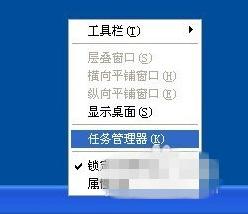
2、切换到“进程”标签,观察一下哪个程序占用CPU最大,鼠标右键结束该进程。注:通常防病毒软件是导致硬盘频繁读写的罪魁祸首。

解决电脑硬盘温度过高方法二
系统启动时附带过多的启动程序,当系统进入桌面,这些程序也会随之被启动,那么过多的启动程序就会导致频繁读写硬盘,这样也会引发硬盘温度过高。
1、单击“开始”菜单,单击“运行”命令,在“打开”框中键入“msconfig”命令,单击“确定”按钮。

2、打开“系统配置实用程序”窗口,切换到“启动”标签。
将下面不需要的启动项目去掉复选框,然后单击“确定”按钮。

如何解决电脑硬盘温度过高相关文章:
1.电脑硬盘温度过高如何处理
2.电脑硬盘温度高该怎么办
3.电脑硬盘温度高怎么办
4.电脑硬盘过热怎么办
5.笔记本电脑硬盘温度很高怎么解决
6.笔记本硬盘温度过高怎么办
以上就是怎样解决电脑硬盘温度过高,解决电脑硬盘温度过高的方法教程,希望本文中能帮您解决问题。
我要分享:
相关教程
- ·硬盘温度怎么查看?多少度才算过高? 硬盘温度查看的方法,多少度才算过高?
- ·cpu温度过高导致电脑发热怎么办 如何解决CPU温度过高导致的电脑发热
- ·怎样解决七彩虹主板温度过高 解决七彩虹主板温度过高的方法
- ·玩电脑时间,提示cpu温度过高怎样给cpu降温? 玩电脑时间,提示cpu温度过高给cpu降温的方法
- ·电脑温度过高报警怎么办 电脑长时间使用温度过高怎么办
- ·笔记本电脑主板温度过高怎么解决? 笔记本电脑主板温度过高解决的方法有哪些?
- ·戴尔笔记本怎么设置启动项 Dell电脑如何在Bios中设置启动项
- ·xls日期格式修改 Excel表格中日期格式修改教程
- ·苹果13电源键怎么设置关机 苹果13电源键关机步骤
- ·word表格内自动换行 Word文档表格单元格自动换行设置方法
